После того, как в сборке будут созданы компоненты, можно приступать к созданию параметрических связей между ними.
Сопряжение – это параметрическая связь между гранями, ребрами или вершинами разных компонентов сборки.
В KOMПAC-3D можно задать сопряжения следующих типов:
§ Совпадение,
§ Касание,
§ Соосность,
§ Параллельность,
§ Перпендикулярность,
§ Расположение элементов на заданном расстоянии,
§ Расположение элементов под заданным углом.
Команды сопряжения расположены в меню Операции – Сопряжения компонентов. Кнопки для вызова этих команд находятся на панели Сопряжения.
Для примера рассмотрим сопряжение двух деталей (Рис.97):
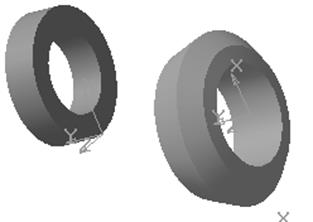
Рис.97 Детали для сборки
1. Для задания параллельности заданных поверхностей деталей нажмите на панели Сопряжения кнопку Параллельность  , выберите последовательно поверхности для сопряжения;
, выберите последовательно поверхности для сопряжения;
2. Для соосности деталей нажмите кнопку Соосность  напанели Сопряжения, укажите цилиндрические поверхности для сопряжения;
напанели Сопряжения, укажите цилиндрические поверхности для сопряжения;
3. Для создания касания объектов по плоскости нажмите кнопку Совпадение  на панели Сопряжения, укажитеповерхности для сопряжения.
на панели Сопряжения, укажитеповерхности для сопряжения.
4. Чтобы скрыть изображения начала координат выполните команду Вид – Скрыть начала координат.

Рис.98 Построение сборки деталей
Аналогично производится сопряжение поверхностей под углом, на заданном расстоянии, перпендикулярно и касанием.
Библиотеки
Работа со всеми библиотеками KОМПАC-3D производится с помощью специальной утилиты — Менеджера библиотек.
Для включения и отключения панели Менеджера библиотек служит команда Сервис – Менеджер библиотек или кнопка Менеджер библиотек  на Стандартной панели.
на Стандартной панели.
Окно Менеджера библиотек содержит несколько вкладок. На первой вкладке – Библиотеки КОМПАС-3D отображается структура Менеджера библиотек: списки разделов и библиотек.
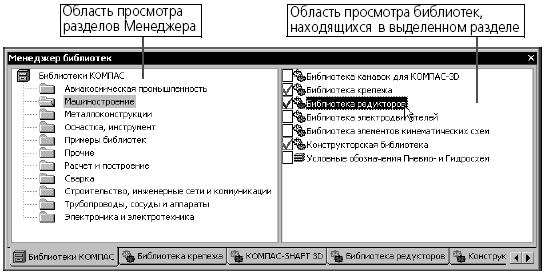
Рис.99 Окно Менеджера библиотек
Если в разделе имеются подключенные библиотеки, то его пиктограмма отображается серым цветом, если нет – голубым.
Слева от названия каждой библиотеки находится пиктограмма, характеризующая тип этой библиотеки:

Рис.100 Пиктограммы библиотек
На остальных вкладках Менеджера отображается содержимое подключенных на данный момент библиотек фрагментов, моделей и прикладных библиотек, работающих в режиме панели.
Подключенные библиотеки отмечены красной «галочкой».
Для работы с Менеджером и с библиотеками предназначены команды контекстных меню вкладок.
При работе в КОМПАС-3D вы можете сохранять созданные изображения типовых деталей во фрагментах, а затем вставлять их в новые чертежи. Если во время работы часто возникает необходимость вставлять в чертежи одни и те же фрагменты, удобно пользоваться библиотеками фрагментов.
В библиотеках можно упорядоченно хранить различные типовые фрагменты с произвольными комментариями к ним. Использование библиотек фрагментов упрощает поиск и вставку в документ готовых изображений.
В стандартный комплект поставки КОМПАС-3D включены некоторые библиотеки фрагментов (например, библиотека технологических обозначений). Для работы с библиотеками фрагментов, не входящими в стандартный комплект поставки системы, требуется отдельно оплачиваемая лицензия.
Параметризация моделей




